Python实现自动操作网页导出数据(不是爬虫)
Posted &nbps
tags:
篇首语:本文由小常识网(cha138.com)小编为大家整理,主要介绍了Python实现自动操作网页导出数据(不是爬虫)相关的知识,希望对你有一定的参考价值。
前言:如题,此教程不是爬虫,因为我遇到的这个情况爬虫好像做不了,因为导出的数据有部分不在网页内,是从数据库取的值;
场景说明:在系统内有多个列表(见下图左边红框),每个列表下有N条数据,此时要每个列表点开,然后点击“导出”按钮,将数据导出来;
人工手动点击太麻烦,我们要做的就是把这部分完全重复的工作让代码来自动执行;
实现逻辑:主要原理就是模拟鼠标点击及键盘输入,实现自动导出;
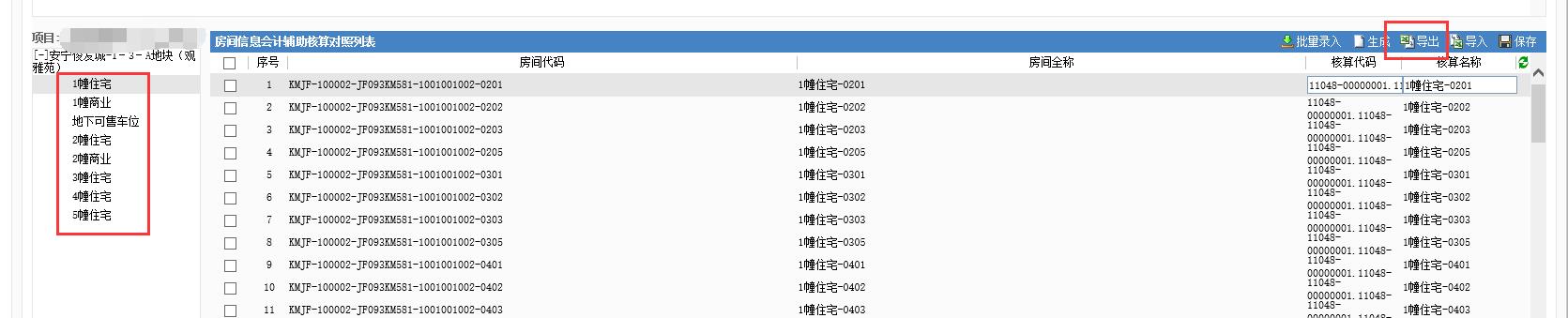
1.首先需要引入两个包,本来只需要引入pynput包的,由于这个包内的函数无法操作点击浏览器弹出的下载框,所以改用了PyAutoGUI包;
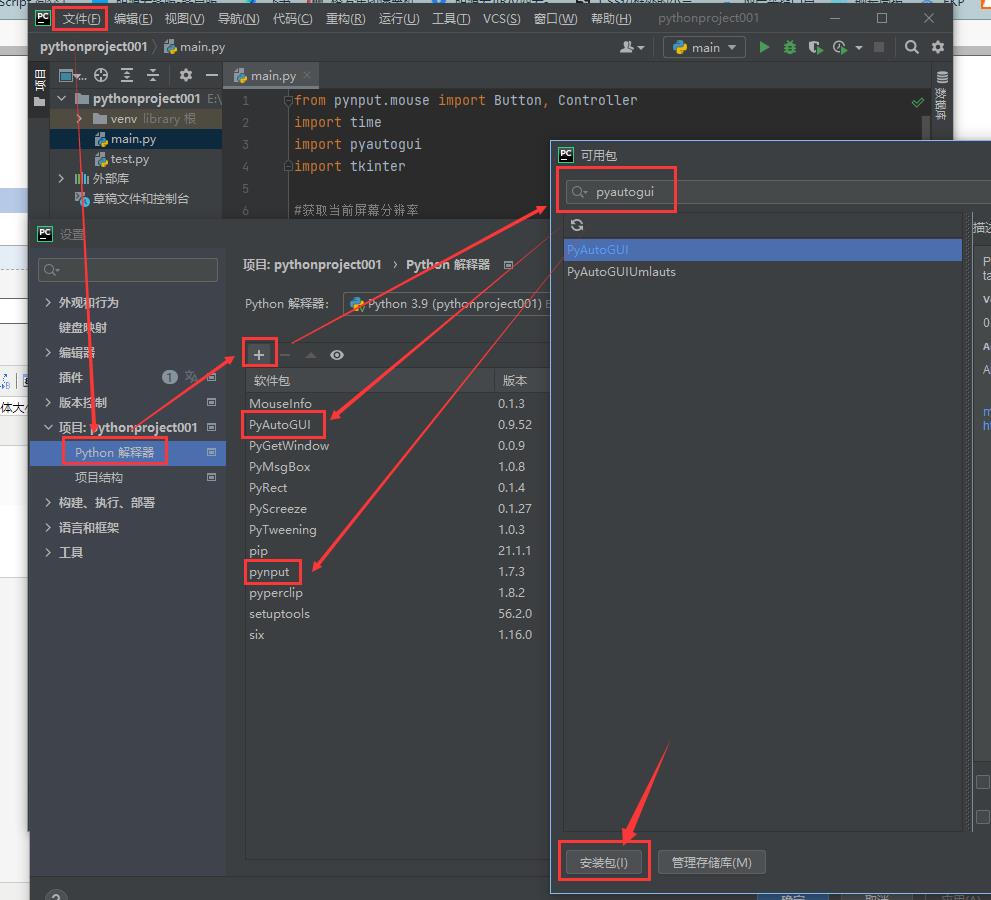
2.先把刚刚安装的包引进来,然后开始获取电脑屏幕的分辨率;
from pynput.mouse import Button, Controller import time import pyautogui import tkinter #获取当前屏幕分辨率 winpx = tkinter.Tk() winx = winpx.winfo_screenwidth()#获取屏幕X轴像素 winy = winpx.winfo_screenheight()#获取屏幕y轴像素
3.获取你每次需要点击的坐标值;举例:我完成一套流程需要点击的地方:
1.点击楼栋列表;2.点击导出;3.跳转下载页面点击下载链接;4.弹出下载框点击保存>>选择另存为;5.弹出保存框,点击文件名;6.点击确定;7.点击关闭浏览器下载页签;
以上这些需要点击的地方,都是需要给定一个坐标来控制;
mouse = Controller()#键鼠控制器 #楼栋坐标 x1 = 340 y1 = 590 #导出按钮坐标 x2 = 1772 y2 = 553 #下载链接坐标 x3 = 1000 y3 = 170 #保存按钮坐标 x4 = 1310 y4 = 1020 #保存文件名称坐标 x5 = 1105 y5 = 670 #弹窗确定按钮坐标 x6 = 1666 y6 = 740 #关闭页面按钮坐标 x7 = 590 y7 = 66 #控制循环 i = 1
4.定义每次点击需要调用的函数;
#获取当前指针位置 def getcursor(): #mouse = Controller() # print(mouse.position) #time.sleep(1) # 等待1秒继续往下执行 print(\'当前指针位置:{0}\'.format(mouse.position)) #指针移动到第一个楼栋并点击,点击下一楼栋每次下移20px def clickBuilding(x1,y1): if(y1 > 1010): pyautogui.moveTo(454, 999, 1) pyautogui.click(button=\'left\',clicks=3, interval=0.1)#点击三次滚动条 y1 = y1 - 100#滚动之后重新定位坐标,滚动条每隐藏一条数据就-20px pyautogui.moveTo(x1,y1,1) pyautogui.click(button=\'left\') print(\'点击楼栋信息:{0}\'.format(mouse.position)) time.sleep(1) else: pyautogui.moveTo(x1, y1, 1) pyautogui.click(button=\'left\') print(\'点击楼栋信息:{0}\'.format(mouse.position)) time.sleep(1) #指针移动到导出按钮上并点击导出 def clickExport(x2,y2): pyautogui.moveTo(x2,y2,1) pyautogui.click(button=\'left\') print(\'点击导出按钮:{0}\'.format(mouse.position)) time.sleep(3) #点击下载核算辅助文件 def clickDownloadLink(x3,y3): pyautogui.moveTo(x3,y3,1) pyautogui.click(button=\'left\') print(\'点击下载链接:{0}\'.format(mouse.position)) mouse.click(Button.left,1) time.sleep(3) #点击保存按钮选择另存为 def saveAs(x4,y4): pyautogui.moveTo(x4,y4,1) pyautogui.click(button=\'left\') #相对于当前位置移动(x,y)个距离 pyautogui.move(90,-21,0.3) pyautogui.click(button=\'left\') print(\'现已移动到:{0}\'.format(mouse.position)) #mouse.click(Button.left, 1) time.sleep(1) #调整文件名点击保存 def adjustmentFileName(x5,y5,x6,y6,i): pyautogui.moveTo(x5,y5,1) pyautogui.click(button=\'left\') pyautogui.write(str(i))#interval=0.1,此参数用于输入多个字符时控制时间间隔 print(\'文件名称:辅助核算对照信息1.xls\') time.sleep(1) pyautogui.moveTo(x6,y6,0.5) pyautogui.click(button=\'left\') def closePage(x7,y7): pyautogui.moveTo(x7, y7, 1) pyautogui.click(button=\'left\') print(\'页面已关闭!\')
5.用if先判断是否满足条件,满足条件就执行for循环开始自动导出吧;
#开始 if (winx == 1920 and winy == 1080): print(\'当前屏幕分辨率为:\' + str(winx) + \',\' + str(winy)) getcursor() # 循环调用函数 for i in range(1, 9): # 有多少要导的楼栋range()内就填1,n+1 clickBuilding(x1, y1) clickExport(x2, y2) clickDownloadLink(x3, y3) saveAs(x4, y4) adjustmentFileName(x5, y5, x6, y6, i) closePage(x7, y7) y1 = y1 + 20 #每循环一次,y1就增加20像素,鼠标就会下移20像素点击列表内下一个楼栋 ++i else: print("当前电脑分辨率不为1920*1080,需要重新设置参数!")
下面是总的代码:
from pynput.mouse import Button, Controller import time import pyautogui import tkinter #获取当前屏幕分辨率 winpx = tkinter.Tk() winx = winpx.winfo_screenwidth()#获取屏幕X轴像素 winy = winpx.winfo_screenheight()#获取屏幕y轴像素 mouse = Controller()#键鼠控制器 #楼栋坐标 x1 = 340 y1 = 590 #导出按钮坐标 x2 = 1772 y2 = 553 #下载链接坐标 x3 = 1000 y3 = 170 #保存按钮坐标 x4 = 1310 y4 = 1020 #保存文件名称坐标 x5 = 1105 y5 = 670 #弹窗确定按钮坐标 x6 = 1666 y6 = 740 #关闭页面按钮坐标 x7 = 590 y7 = 66 #控制循环 i = 1 #获取当前指针位置 def getcursor(): #mouse = Controller() # print(mouse.position) #time.sleep(1) # 等待1秒继续往下执行 print(\'当前指针位置:{0}\'.format(mouse.position)) #指针移动到第一个楼栋并点击,点击下一楼栋每次下移20px def clickBuilding(x1,y1): if(y1 > 1010): pyautogui.moveTo(454, 999, 1) pyautogui.click(button=\'left\',clicks=3, interval=0.1)#点击三次滚动条 y1 = y1 - 100#滚动之后重新定位坐标,滚动条每隐藏一条数据就-20px pyautogui.moveTo(x1,y1,1) pyautogui.click(button=\'left\') print(\'点击楼栋信息:{0}\'.format(mouse.position)) time.sleep(1) else: pyautogui.moveTo(x1, y1, 1) pyautogui.click(button=\'left\') print(\'点击楼栋信息:{0}\'.format(mouse.position)) time.sleep(1) #指针移动到导出按钮上并点击导出 def clickExport(x2,y2): pyautogui.moveTo(x2,y2,1) pyautogui.click(button=\'left\') print(\'点击导出按钮:{0}\'.format(mouse.position)) time.sleep(3) #点击下载核算辅助文件 def clickDownloadLink(x3,y3): pyautogui.moveTo(x3,y3,1) pyautogui.click(button=\'left\') print(\'点击下载链接:{0}\'.format(mouse.position)) mouse.click(Button.left,1) time.sleep(3) #点击保存按钮选择另存为 def saveAs(x4,y4): pyautogui.moveTo(x4,y4,1) pyautogui.click(button=\'left\') #相对于当前位置移动(x,y)个距离 pyautogui.move(90,-21,0.3) pyautogui.click(button=\'left\') print(\'现已移动到:{0}\'.format(mouse.position)) #mouse.click(Button.left, 1) time.sleep(1) #调整文件名点击保存 def adjustmentFileName(x5,y5,x6,y6,i): pyautogui.moveTo(x5,y5,1) pyautogui.click(button=\'left\') pyautogui.write(str(i))#interval=0.1,此参数用于输入多个字符时控制时间间隔 print(\'文件名称:辅助核算对照信息1.xls\') time.sleep(1) pyautogui.moveTo(x6,y6,0.5) pyautogui.click(button=\'left\') def closePage(x7,y7): pyautogui.moveTo(x7, y7, 1) pyautogui.click(button=\'left\') print(\'页面已关闭!\') #开始 if (winx == 1920 and winy == 1080): print(\'当前屏幕分辨率为:\' + str(winx) + \',\' + str(winy)) getcursor() # 循环调用函数 for i in range(1, 9): # 有多少要导的楼栋range()内就填1,n+1 clickBuilding(x1, y1) clickExport(x2, y2) clickDownloadLink(x3, y3) saveAs(x4, y4) adjustmentFileName(x5, y5, x6, y6, i) closePage(x7, y7) y1 = y1 + 20 #每循环一次,y1就增加20像素,鼠标就会下移20像素点击列表内下一个楼栋 ++i else: print("当前电脑分辨率不为1920*1080,需要重新设置参数!")
最后就是将导出来的文件合成为一个文件:
以上是关于Python实现自动操作网页导出数据(不是爬虫)的主要内容,如果未能解决你的问题,请参考以下文章